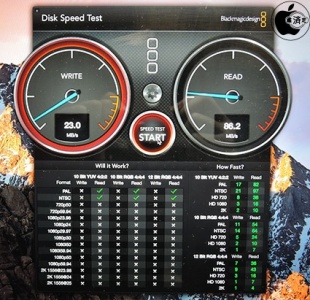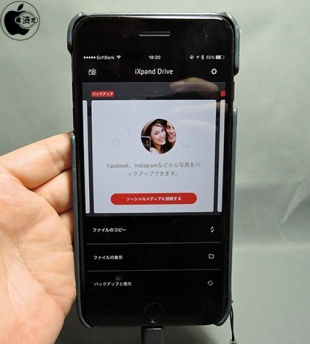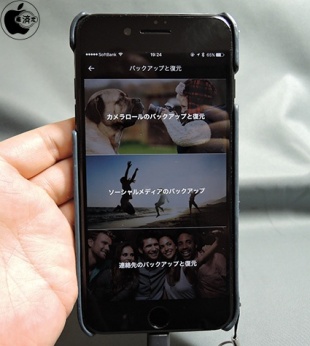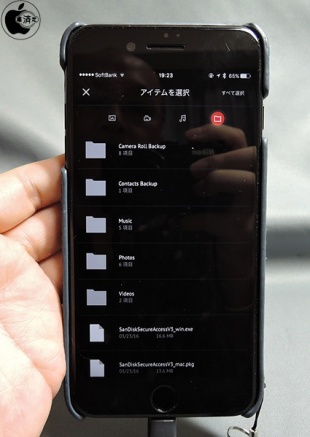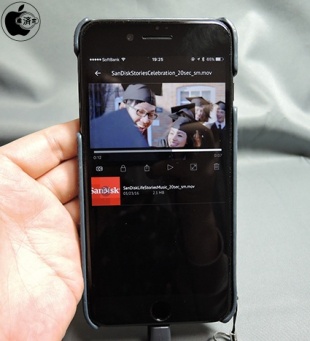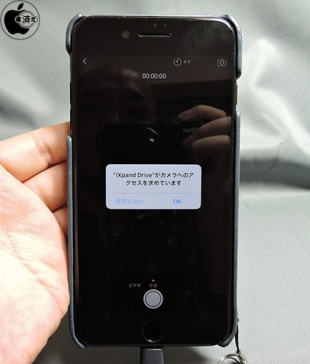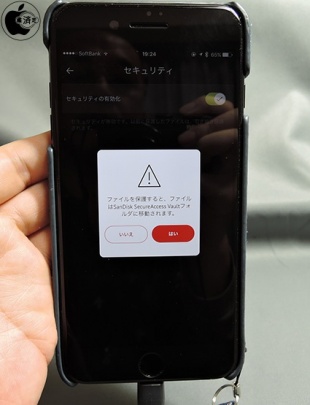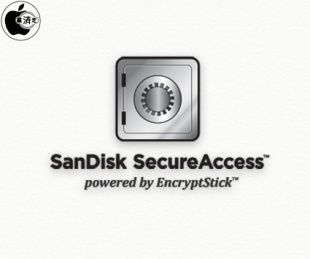サンディスクのiPhone/iPad対応USB3.0接続USBストレージ「iXpand Slim フラッシュドライブ」を試す
※本サイトは、アフィリエイト広告および広告による収益を得て運営しています。購入により売上の一部が本サイトに還元されることがあります。
サンディスクのiPhone/iPad対応追加ストレージ「iXpand Slim フラッシュドライブ」を試してみました。
カメラロールを自動バックアップしてiPhoneの空き容量を簡単に増やすことが可能です。
Lightningコネクタが柔軟に曲がるため、さまざまなケースを付けたまま使用することが出来ます。
ケースを外さずにiPhoneやiPadに直接接続できるように設計されており、Lightningコネクタを持ち上げて差し込むことで、ほとんどのケースやカバーの厚みに対応します。
コネクタ側をよく見ると、中に「サンディスク ウルトラ プラス microSDHC/microSDXC UHS-Iカード」が入っていることが確認できます。
この製品は、Lightning対応microSDカードリーダー仕様で、microSDカードを取り出せない仕組みのようです。
USB 3.0コネクタを備えているため、MacやPCと接続してファイルをデバイス間で簡単に移動できます。
MacのUSB 3ポート(最大5Gbps)に接続することで、USB2.0接続仕様のUSBフラッシュメモリよりも、ファイル転送にストレスを感じることが少なくなります。
MacBook (Retina, 12-inch, Early 2016)や、MacBook Pro (15-inch, Late 2016)などのUSB-Cコネクタ搭載モデルの場合は、USB-C端子 - USB3.1 Standard-A端子 変換アダプタを使用することで接続することが可能です。
Blackmagic Designの「Blackmagic Disk Speed Test」を使用してベンチマーク計測してみました。
USB2.0接続の場合、Write 22.6MB/s、Read 37.4MB/sで、USB3.0接続の場合、Write 23.0MB/s、Read 86.2MB/sという結果でした。
書き込み性能はあまり差が出ませんでしたが、読み込み性能は約2.3倍の性能が出ています。
iPhone/iPadアプリ「iXpand Drive」を使用して、カメラロールの写真やビデオを自動的にバックアップすることが出来ます。
アプリの上段には、フリック操作で切り替え出来るクイックアクションカードが表示されます。
その下にはホームメニューが表示されます。
他のLightningメモリ用管理アプリとは異なり、ボタンアイコンではなく、壁紙写真アイコンが採用されています。
カメラロールのバックアップと復元、ソーシャルメディアに投稿した写真のバックアップ、連絡先のバックアップや復元を簡単に行えるようになっています。
カメラロール内のデーターをバックアップ&コピーした場合、写真や動画は、それぞれのフォルダに分かれて保存されます。
また、Apple Musicなどからダウンロードした楽曲は、ミュージックフォルダに振り分けされます。
写真、動画、ミュージックのジャンルタブボタンをタップすることで、そぞれぞれのジャンルファイルを一括管理することもできます。
Mac上にある家族の動画などをiXpand Slim フラッシュドライブにコピーすることで、iPhone/iPadのストレージを消費することなく再生することが可能です。
iCloud同期で、写真同期をオフにし、その役割をiXpand Slim フラッシュドライブに持たせることで、かなりiCloudストレージの消費量を削減することが可能になります。
最近のLightning接続USBフラッシュメモリは、アプリ内から写真や動画を撮影し、iPhone/iPadのカメラロール内ではなく、USBフラッシュメモリ内に直接保存する機能を装備していますが、iXpand Driveアプリも同様の機能を搭載しています。
また、iXpand Driveアプリから、iXpand Slim フラッシュドライブ内に保存されている写真や動画をSNSなどに投稿することも可能です。
環境設定のセキュリティを有効化し、ファイルに保護設定を行うと、暗合化された専用フォルダに移動されます。
また、Touch IDによるロック機能を有効化することも可能です。
iXpand Slim フラッシュドライブ内にある「SecureAccess V3 for Mac」インストーラーを使い、skSecureAccessをiXpand Slim フラッシュドライブ内にインストールします。
保護されたファイルをMac上で開く場合、SandiskSecureAccessV3_macを起動し、パスワード入力します。